图表订阅
- 快速上手
系统不仅聚合了子系统的功能菜单,还汇聚了子系统的常用数据。
首页提供图表订阅模块(用户需在自定义首页中开启),常显已订阅图表,登录就可以看到。
支持用户将自己关注的复杂数据(以图表的形式)添加为已订阅状态。
订阅后的数据如果有更新,将会在导航栏的主工具栏中的消息中心提醒用户。
图表订阅模块
- 图表订阅模块的常显界面
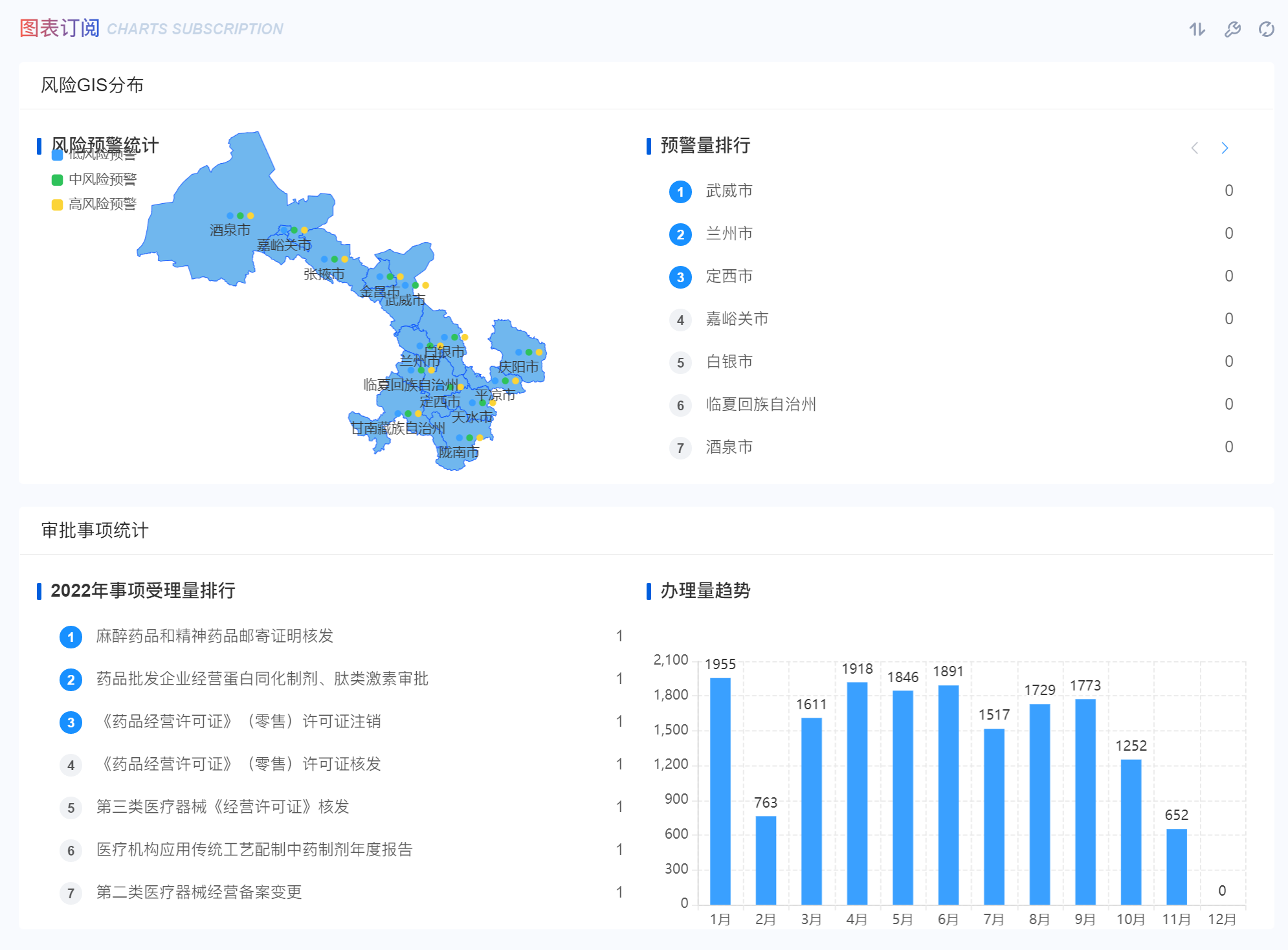
 :排序按钮,点击后打开图表订阅分组排序弹层
:排序按钮,点击后打开图表订阅分组排序弹层 :自定义订阅按钮,点击后图表订阅模块由常显界面切换为订阅界面
:自定义订阅按钮,点击后图表订阅模块由常显界面切换为订阅界面 :刷新按钮,点击后刷新已订阅图表
:刷新按钮,点击后刷新已订阅图表
提示
- 用户在图表订阅分组排序弹层中,按住某一图表分组 拖拽 可以组间排序,按住组内某一图表 拖拽 可以组内排序。
- 图表订阅模块的常显界面中,按住某一图表 拖拽 可以组内排序。
- 图表订阅模块的订阅界面
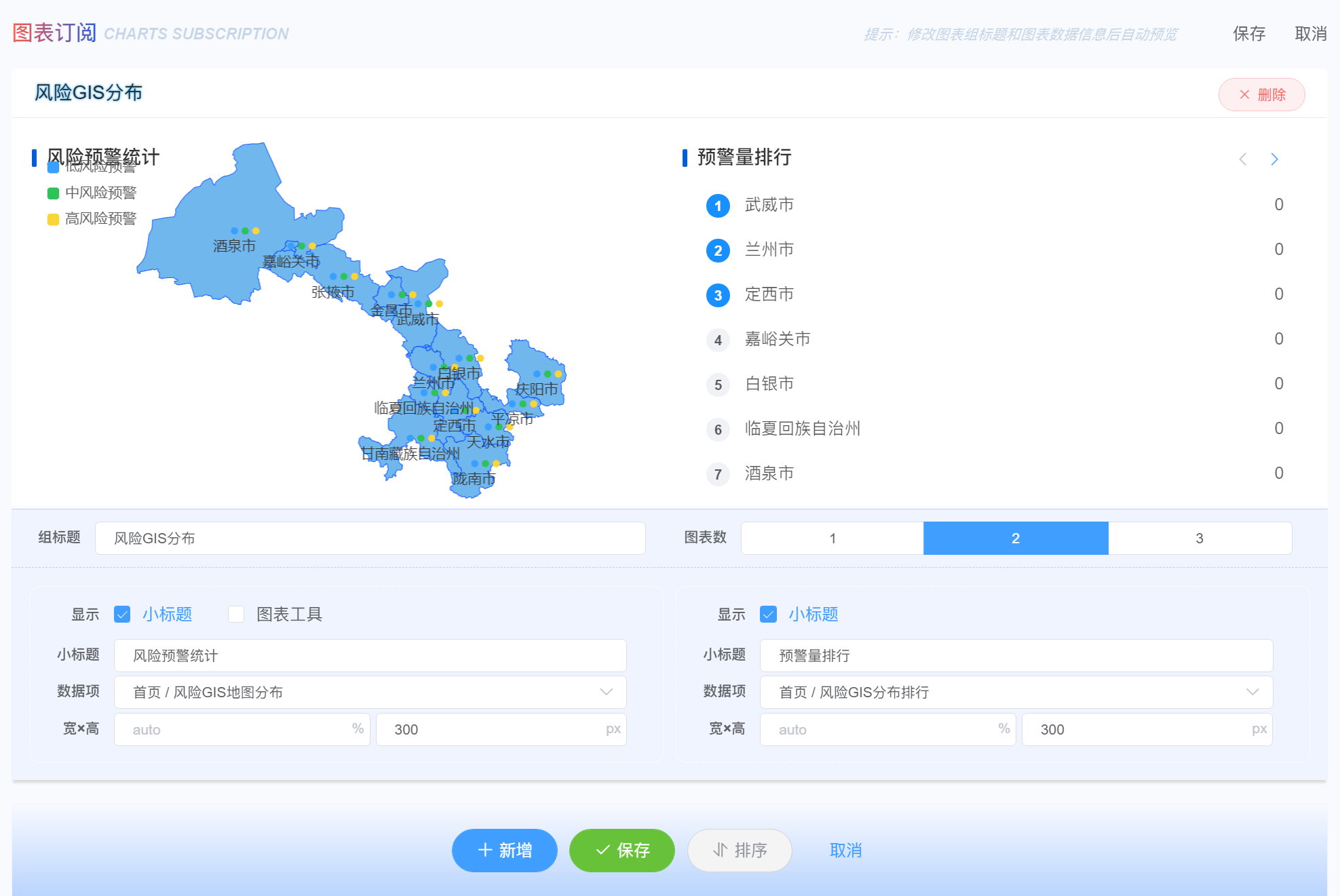
- 新增:新增一个图表分组,点击后将追加一个待配置的图表分组配置模块
- 保存:保存已订阅图表,图表订阅模块由订阅界面切换为常显界面
- 排序:排序按钮,点击后打开图表订阅分组排序弹层
- 取消:不保存修改,图表订阅模块由订阅界面切换为常显界面
提示
- 建议用户只订阅自己最关注的数据图表,避免使页面过长。
图表分组配置
- 图表订阅模块由常显界面切换为订阅界面时,所有已订阅图表将按组将开启图表分组配置,所有配置可以实时预览,所见即所得。
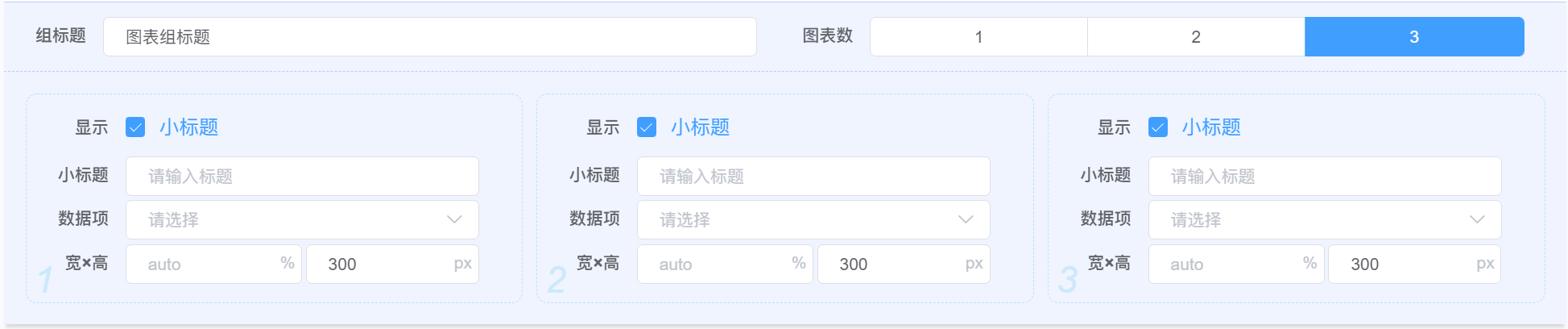
- 组标题:图表分组的标题,如果清空将不会显示
- 图表数:图表分组的图表数量,可选1、2、3个图表,点击后将修改图表分组中的图表数,用户单独配置每个图表
- 显示:分别配置图表是否显示小标题和图表工具
- 小标题:配置图表的标题,用户选择“数据项”后将自动添加一个小标题,可以在这里手动修改
- 数据项:配置图表的数据项,系统已经预设了大量可以直接使用的数据项供用户选择,而且所有数据项已经按分级分类整理好
- 显示为:配置图表的图表类型,用户选择“数据项”后将自动展示该数据项可以配置的图表类型,可以在这里手动选择
- 宽x高:配置图表的图表的显示宽高,宽度为百分比显示(默认auto,即按图表数平均分配),高度为像素值
提示
- 您如果没有找到自己需要的数据项,可以在意见反馈中提交需求,系统开发工程师一直在您身边!
视频教程
文字教程
具体操作步骤如下: